2018年12月29日更新
YouTubeが不具合で映らない!?トラブル時の対処法5選!
youtubeが何らかの不具合で映らない場合の対処法をお話しします。不具合がyoutubeで起きているのか、スマホで起きているのかも合わせて確認する方法などもお話していきます。これを見ればyoutubeのバグもスマホのバグも直るかもしれません。

目次
YouTubeが不具合?トラブル時の対処法5選!
こんにちは。今回はyoutubeの不具合やバグで動画が映らない場合や、スマホのトラブルなどで調子が悪い場合など、youtubeの動画が見れないといったトラブル時の対処法をお話しします。簡単な確認だけで不具合やバグが直るかもしれませんので、みなさんもyoutubeの調子悪いなと思った際には、ぜひこのトラブル時の対処法をためしてみてください。
通信環境を確認してみる
まずは今つないでいるパソコンやスマホの通信環境を確認してみましょう。youtubeの不具合やバグ、スマホの調子悪いなと思っているときでも、意外とただ通信環境が悪く、youtubeの動画が見れない、映らないというケースがたくさんあります。もちろんyoutubeではインターネットにつないでいないと、動画を見れない、動画が映らないということになりますので、トラブル時には真っ先に確認しましょう。
パソコンやスマートフォンを再起動する
こちらも見落としがちですが、よくあるトラブルなので確認しておきましょう。パソコンやスマホに不具合があり、youtubeの動画が見れない映らない場合にはこちらの方法が有効です。もちろんバグのような現象やパソコンスマホが調子悪い場合にも、こちらの方法で見れない、映らないが直るかもしれません。とても簡単でただ単に調子悪い場合にも効果がある方法なので、早めに試しておきましょう。
キャッシュの削除とソフトの再インストールを実施する
通信環境の確認や、パソコン・スマホの再起動をしてもバグやトラブルが直らない場合には、youtubeのキャッシュの削除やyoutubeのソフト、アプリの再インストールをしてみましょう。インターネット環境、パソコン、スマホ側の不具合やバグではない場合は、アプリ自体が調子悪い場合や、キャッシュのせいで不具合が起きている可能性があります。
キャッシュの削除方法
キャッシュを削除するパターンは大きく分けて2種類あります。
一つ目はブラウザでyoutubeを見ている場合です。google choromeの場合であれば右上の縦三点のボタンを押して、履歴の欄を選択します。そうしたら左の欄にある「閲覧履歴データを消去する」のボタンをおすと出てくる、下の図のボタンを押して消去します。削除したくないキャッシュがある場合は注意してください。
上ではgoogle choromeの場合を例にとって説明しましたが、ほかのブラウザでも同じような形での消去になりますので試してみましょう。またブラウザでyoutubeが見れない、映らない場合には、ブラウザにも不具合やバグがないか確かめてみるといいでしょう。
二つ目はスマホアプリの場合です。端末によって細かい部分は違いますが、大体の流れは同じなので覚えておきましょう。ここではAndroidの端末でのyoutubeアプリキャッシュの方法をお話しします。まずはスマホの設定を開いて、アプリの項目を開きます。そこに自分がインストールしているアプリの一覧が表示されますので、youtubeを選択して開きます。ストレージという欄がありますので選択し、キャッシュを削除という項目を選択します。
すると近くに出ていたキャッシュのバイト数が0になり、キャッシュの削除ボタンが押せなくなります、そうなったらアプリキャッシュの削除完了です。ちなみに表示されていたキャッシュのバイト数ですが、貯めすぎるとスマホの調子悪い原因にもなりますので、気を付けてみてください。
他の動画サイトで見れないか確認する
こちらは、パソコンやスマホ側で不具合が起きているのか、アプリやyoutube側で不具合が起きているのかを確認するための方法になります。上の方法を試していただいても、結局どちらが調子悪いのが原因で動画が見れないかわからない場合には、他の動画サイトやアプリを使ってみて動画が見れるのか、見れないのか確認してみましょう。もしほかの動画サイトでも動画が見れない場合には、端末の不具合の可能性が高いでしょう。
スマホでYouTubeの不具合が発生した際の対処法
現在スマートフォンでは、youtubeのアプリやブラウザの両方でyoutubeの動画を見ることができます。なので、スマホでyoutubeが見れないという不具合が発生した場合には、まずあなたがyoutubeを見ている方法の不具合を解決する必要があります。もちろんあなたの使っているスマホ自体に不具合が発生している場合がありますので、そちらもあわせて確認してみるといいでしょう。
アプリで見ている場合
スマホでyoutubeを見る際にyoutubeのアプリから見ている場合はアプリの再インストールとアプリキャッシュの削除をしてみるといいでしょう。気付かぬうちに不要なキャッシュが溜まってしまっていたり、アプリの不具合が起きてしまうことは多々あります。またスマホ自体の調子が悪いなと思った際にはスマホ自体のキャッシュを削除してみるのもいいかもしれません。
ブラウザで見ている場合
スマホを使ってブラウザで見ている場合は、使っているブラウザのキャッシュを削除してみましょう。キャッシュによってブラウザでの読みこみがエラーしている場合はこちらで改善されるかもしれません。また可能であればyoutubeのアプリを使ってみたほうがいいかもしれません。youtube専用のアプリなので、無駄に問題が起きることもなく動画を見ることができます。
YouTubeの動画が途中で映らない不具合とは?
youtubeの動画を見ていて動画が止まってしまう、映らなくなってしまう場合には、通信速度が足りておらずyoutubeの動画の再生に追い付いていない場合がほとんどです。そういった場合にも改善方法はありますのでぜひ覚えておいてください。
もし通信速度が足りずに、動画が途中で止まってしまう場合には、再生している動画の画質を下げてみる方法がおすすめです。最高画質で見る場合には固定回線のインターネットほどの速度が必要となっていますので、もし外出先のFREE Wi-Fiなどでyoutubeの動画を見る場合には可能な限り画質を下げてみてみると、止まることなく最後まで動画が見れるようになりやすいです。
また自動再生機能の機能がオンになったまま動画を再生していると、動画を見終わった際に勝手に次の動画を読み込み始めてしまうのでキャンセルしたりするのに手間がかかってしまいます。もし必要がない場合は、自動再生機能をオフにしてしまうのがいいでしょう。
お気に入り動画のデータが消えている?バグの可能性も!
youtubeで昨日、お気に入りに入れておいた動画を見ようと思いyoutubeを開いてみると、お気に入りの動画欄が消えており、見れなくなってしまいました。youtubeの不具合かなとも思えますが、簡単なミスをしているだけの可能性もありますので、チェックしてみましょう。
こちらは特に初心者の方にありがちなミスなのですが、ただyoutubeのアカウントにログインし忘れているという場合があります。もちろんログインしなければ、お気に入り欄にあなたが入れておいた動画は見ることができませんので確認してみましょう。こちらはとても簡単に確認することができます。
こちらの図はPCのブラウザでyoutubeを開いているところの図です。もしログインができていない場合には図のように、ログインという文字が表示されています。この状態では自分のお気に入りの動画を見ることができませんので、ログインの部分をクリックしてyoutubeにログインしてみてください。そうすればお気に入りに入れた動画が見れるようになるはずです。
YouTubeの不具合状態がわかるサイトのご紹介
こちらはyoutube上で何か不具合が起きている場合に、その情報を拾い集めて提供してくれるサイトです。もし不具合が起きているのは自分だけなのか、本当にyoutubeに不具合が起きているのかを確認したい時にはこちらのサイトをのぞいてみるといいでしょう。
YouTubeの不具合がでても慌てずに対処しよう
youtubeではもしも不具合が起きても、一時的なものですぐに復旧されることがほとんどです。もしもyoutubeで動画が見れなくなってしまった際には、上記のような方法でPC,スマホの端末の不具合の確認や、どういった問題がyoutube上で起きているのかを調べてみるといいでしょう。
YouTubeのこの記事が気になった人へのおすすめ!
 YouTubeで「クラッシュしました」と不具合がでた時の原因や対処法は?
YouTubeで「クラッシュしました」と不具合がでた時の原因や対処法は? YouTube動画が見れない・再生できない原因と対処法!映らない時はどうする?
YouTube動画が見れない・再生できない原因と対処法!映らない時はどうする?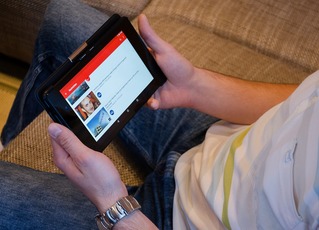 YouTubeの503エラーの原因と対処法!「エラーが発生しました」と表示されたら?
YouTubeの503エラーの原因と対処法!「エラーが発生しました」と表示されたら? YouTubeでエラーが発生した時の対処法!各種エラーについて解説!
YouTubeでエラーが発生した時の対処法!各種エラーについて解説!















